[Solucionado] ¿Cómo solucionar el problema de la pantalla negra del iPhone 13?
Jul 15, 2024 • Categoría: Soluciones de Reparación Móvil • Soluciones probadas
La mayoría de los usuarios del iPhone 13 se han enfrentado a problemas con la pantalla en negro. Hay muchas maneras de resolver esto, si la pantalla se vuelve negra y no responde o si tu dispositivo falla incluso si lo cargas, este artículo será una gran guía para que superes el problema de la pantalla en negro del iPhone 13. Te habrás encontrado con un sifnín de soluciones, pero la elección de la más fiable parece ser el mayor desafío. El contenido a continuación te ofrece soluciones sensibles para hacer que la pantalla en negro vuelva a la vida.
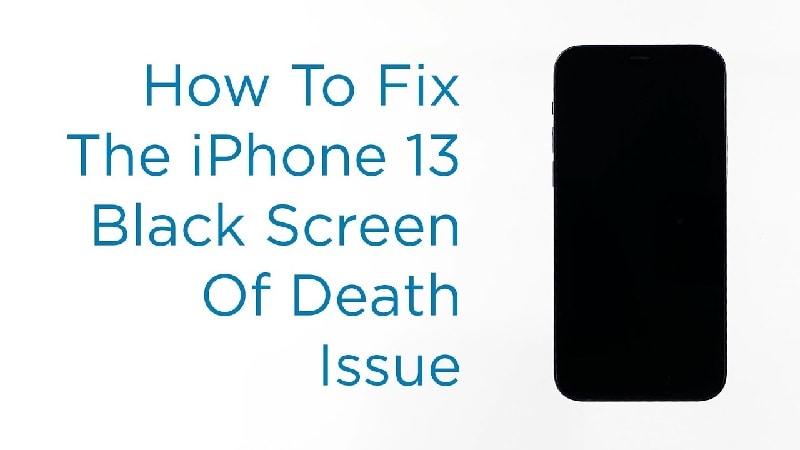
- Parte 1: ¿Por qué tu iPhone 13 muestra una pantalla negra?
- Parte 2: ¿Qué hacer si la pantalla del iPhone 13 está negra pero sigue funcionando?
- Parte 3: ¿Qué hacer si el iPhone 13 muestra una pantalla negra sin respuesta?
- Carga tu iPhone 13
- Utiliza una herramienta para que la pantalla negra del iPhone 13 funcione
- Utiliza iTunes o Finder
- Restaurar por DFU
- Parte 4: Consejos para evitar que la pantalla del iPhone 13 vuelva a quedar en negro
- Conclusión
Parte 1: ¿Por qué tu iPhone 13 muestra una pantalla negra?
La pantalla negra aparece en tu iPhone 13 por varias razones. Puede deberse a problemas de hardware o de software, si se trata de un fallo de hardware, es difícil repararlo por tu cuenta. Necesitarás asistencia técnica de los centros de servicio de Apple para solucionar el problema rápidamente, un análisis en profundidad de las piezas del iPhone es esencial para solucionar los problemas de hardware del iPhone 13. En caso de problemas de software, puedes probar múltiples métodos para resolverlos. En este artículo, sé testigo de las soluciones rápidas para recuperar tu pantalla y hacer que se active en poco tiempo.
Parte 2: ¿Qué hacer si la pantalla del iPhone 13 está negra pero sigue funcionando?
¿Qué debes hacer si la pantalla de tu teléfono está en negro, pero todavía eres capaz de escuchar las notificaciones de mensajes de texto u otras aplicaciones sociales? Para deshacerse de la pantalla en negro, sigue los siguientes métodos. Puedes intentar algunas acciones de restablecimiento o eliminar aplicaciones dañinas del dispositivo para superar este problema. Lee atentamente los siguientes métodos para aprender cómo hacerlo.
1. Forzar reinicio iPhone 13
La pantalla negra puede aparecer si hay algún fallo menor de software en el iPhone. Para superarlo, puedes recurrir a un procedimiento de reinicio forzado, esto soluciona este problema en poco tiempo. El procedimiento es como quitar la batería del sistema si el dispositivo deja de responder. Sigue las siguientes pautas para saber cómo forzar el reinicio del iPhone 13.
Paso 1: Pulsa y suelta rápidamente el botón de subir volumen.
Paso 2: Inmediatamente, mantén pulsado y suelta el botón de bajar volumen.
Paso 3: Por último, pulsa prolongadamente el botón lateral de la derecha hasta que aparezca el logotipo de Apple en la pantalla.
Las instrucciones anteriores reiniciarán el sistema superando el problema de la pantalla negra en el iPhone 13.
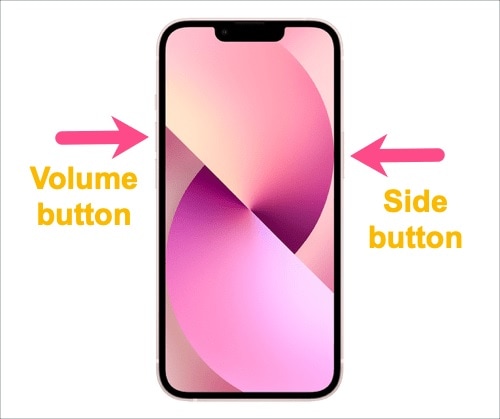
2. Eliminar aplicaciones sospechosas
En caso de que la pantalla de tu iphone 13 se quede en negro cuando ejecutas una aplicación debes eliminar rápidamente la aplicación o actualízala utilizando los sitios web respectivos. Las aplicaciones sospechosas o desactualizadas pueden causar problemas mientras se ejecutan. Es aconsejable eliminarlas o actualizarlas para mejorar el rendimiento de tu iPhone.
Paso 1: Salir de la aplicación.
Paso 2: Identifica la app sospechosa y pulsa prolongadamente sobre ella.

Paso 3: A continuación, selecciona la opción "Eliminar App" de la lista emergente.

Si después de reiniciar el teléfono y eliminar las aplicaciones innecesarias desde el iPhone 13, todavía la pantalla en negro no desaparece, a continuación, sigue los siguientes procedimientos. Si el software falla esto puede ser manejado utilizando los métodos anteriores para evitar los problemas de pantalla en negro. Cuando encuentres el gadget que no responde elíminalo, incluso después de realizar estas dos técnicas, puede intentar cargar o utilizar software de terceros para mejorar la respuesta del dispositivo.
Parte 3: ¿Qué hacer si el iPhone 13 muestra una pantalla negra sin respuesta?
Cuando las técnicas anteriores no funcionan, a continuación, intenta inmediatamente las técnicas de abajo (también son soluciones eficaces si tu iphone 13 no responde en absoluto). Comprueba los los siguientes métodos cuidadosamente.
3. Carga tu iPhone 13
Utiliza una fuente de alimentación activa o cargadores autorizados para cargar el iPhone 13.
Paso 1: Conecta el cargador al puerto de carga de tu dispositivo durante 15-20 minutos, o también puedes usar un cargador inalámbrico.

Paso 2: A continuación, reinicia el sistema.
Si el sistema no responde, vuelve a cargarlo durante otros 20 minutos y realiza un procedimiento similar. Comprueba la fiabilidad del cargador probándolo con otros iPhones,
también puedes comprobar en los puntos de carga si hay suficiente potencia disponible en esa toma. Averigua los puertos de carga de tu iPhone y asegúrate de que la conectividad es firme.
4. Utiliza una herramienta para que la pantalla negra del iPhone 13 funcione
Aquí hay otra solución impresionante para arreglar el problema de la pantalla negra del iPhone 13. Emplea una aplicación de terceros para arreglar este problema, es una herramienta fiable y funciona de forma óptima en los problemas del iPhone y los resuelve en pocos minutos. La aplicación Dr.Fone de Wondershare es un programa sofisticado que ofrece una solución completa para tu iPhone 13, puede arreglar la mayoría de los problemas de iPhone sin ninguna pérdida de datos. La sencilla interfaz ayuda a los usuarios novatos a resolver los problemas por su cuenta sin ningún soporte técnico, no tienes que ser una persona con conocimientos técnicos para trabajar con esta aplicación. Unos pocos clics son suficientes para actualizar tu iPhone para un uso impecable.
Puedes solucionar los siguientes problemas en tu iPhone con esta aplicación:
- Cuando tu iPhone se queda atascado en 'Modo recuperación' o Modo DFU.
- Arreglar iPhone 13 pantalla negra y pantalla blanca de la muerte.
- Cuando iPhone está atrapado en un bucle de arranque con problemas de reinicio continuo puede ser fácilmente resuelto utilizando este programa.
- Resuelve más problemas de iOS y se recupera de la congelación del iPhone de manera óptima.
- Esta aplicación soluciona todo tipo de problemas del iPhone como un experto sin interrupciones.
Todos los problemas antes mencionados serán resueltos y se producen a un ritmo más rápido valorando tu preciado tiempo, es una aplicación fácil de descargar desde su sitio web oficial y ofrece dos versiones diferentes que soportan los sistemas Windows y Mac.
Aquí están los pasos específicos para reparar la pantalla negra del iPhone 13 con Dr.Fone.
Paso 1: Descargar la aplicación
En primer lugar, instala la versión correcta de esta herramienta en tu PC. Luego, inicia la aplicación y conecta tu iPhone 13 mediante un cable fiable al computador.
Paso 2: Elegir 'Reparación del sistema'
A continuación, selecciona el módulo "Reparación del sistema" en la pantalla de inicio de la app.

Paso 3: Realizar la reparación de iOS
Ahora, elige "iPhone" > "Reparación de iOS" en el panel izquierdo y pulsa 'Reparación estándar' en el lado izquierdo de la pantalla. A continuación, tienes que ir a seguir la guía para entrar en el modo de recuperación. Después de eso, la aplicación detectará el iPhone 13 conectado.

Paso 4: Descargar el firmware y arreglarlo
Finalmente, verás una lista de firmware, sólo haz clic en el botón "descargar" y el proceso de descarga del firmware se produce automáticamente. Debes esperar unos minutos hasta que el firmware se almacene en tu sistema, la aplicación verificará primero el firmware descargado. Por último, pulsa el botón "Reparar ahora" para reparar el iPhone 13. El firmware disponible corrige los problemas en el gadget y muestra un mensaje de finalización con éxito para los usuarios.

¡Arregla la pantalla de tu iPhone si no se enciende!
5. Utiliza iTunes o Finder
Puedes usar iTunes para arreglar el problema de la pantalla negra del iPhone 13. Si tienes un Mac con macOS Catalina o superior, Finder puede ayudarte en su lugar. El único inconveniente de este método es que habrá una pérdida de datos mientras se procesa esta técnica, así que es aconsejable tener una copia de seguridad de los datos del teléfono antes de llevar a cabo este método.
Por favor, sigue las instrucciones a continuación:
Paso 1: Conecta tu iPhone a iTunes o Finder

Paso 2: Pulsa y suelta rápidamente el botón de subir volumen. Después pulsa y suelta rápidamente el botón de bajar volumen de tu iPhone seguido de la pulsación larga del botón lateral hasta que veas el logo de Apple en la pantalla. Esta acción es para poner tu dispositivo en modo recuperación.
Ahora, iTunes o Finder mostrará el mensaje detectando tu iPhone 13, pulsa el botón "Aceptar" y, a continuación, pulsa "Restaurar iPhone" para proceder con el proceso de restauración del iPhone.
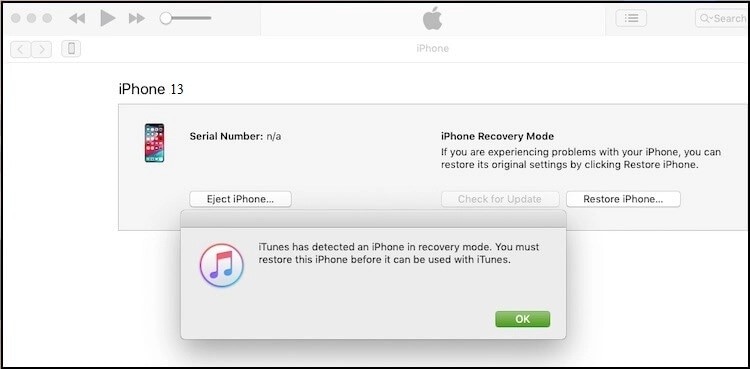
6. Restaurar por DFU
En este método, puedes arreglar el problema de la pantalla negra del iPhone pero perderás tus datos al hacerlo. Por otra parte, es un procedimiento complejo y, a veces un novato puede luchar en medio del proceso y puede confundirse sobre qué hacer a continuación.
Sigue los siguientes pasos para poner el teléfono en modo DFU para superar la pantalla en negro y resolver los problemas de software.
Paso 1: Conecta tu iPhone 13 con el computador y pulsa prolongadamente el botón lateral durante 3 segundos.
Paso 2: A continuación, pulsa a la vez el botón de bajar volumen y el botón lateral durante 10 segundos hasta que aparezca el logotipo de Apple en la pantalla.
El iPhone 13 entrará en modo DFU mostrando una pantalla negra, y el sistema mostrará un mensaje indicando que el dispositivo ha entrado en modo DFU.

Paso 3: Abre iTunes o Finder en tu computador y espera a que se detecte el iPhone 13. A continuación, haz clic en el botón "Restablecer" para completar el proceso.

Paso 4: Espera pacientemente y completa todo el proceso hasta que el iPhone13 se reinicie automáticamente.
Parte 4: Consejos para evitar que la pantalla del iPhone 13 vuelva a quedar en negro
Prevenir es mejor que lamentar. Aquí hay algunos consejos eficientes para los usuarios de iPhone para evitar los problemas de pantalla en negro de nuevo. Léelos cuidadosamente.
-1. Utiliza solo aplicaciones autorizadas y descárgalas de App Store. Actualiza las aplicaciones a tiempo y no utilices software obsoleto.
- 2. No utilices tu iPhone 13 mientras se carga, el dispositivo se calentará debido al uso durante la acción de carga, lo que puede causar una pantalla negra.
- 3. Carga tu iPhone 13 antes de que baje del 20% y carga hasta el 99% para garantizar un rendimiento óptimo del dispositivo.
Estas son algunas de las técnicas a seguir para el funcionamiento saludable del iPhone en el largo plazo. A través del uso preciso, puedes evitar problemas no deseados con el rendimiento del iPhone.
Conclusión
Espero que este artículo te haya dado información valiosa sobre cómo utilizar el iPhone profesionalmente para deshacerte de la pantalla negra. Utiliza las herramientas de reparación perfecta del espacio digital para manejar los problemas sabiamente y soluciona el problema sin ninguna pérdida de datos y procedimientos complejos. Adopta el método que consideres más adecuado y lleva a cabo el proceso de reparación por tu cuenta sin ningún tipo de asistencia de los expertos técnicos. Elige Dr.Fone - Reparación del sistema (iOS), una herramienta diseñada exclusivamente para la plataforma iOS para resolver los problemas de trabajo con el dispositivo. Conecta con este artículo para descubrir los nuevos horizontes de un rendimiento óptimo en el iPhone 13.
Problemas de iPhone
- 1. Problemas de Pantalla
- Pantalla Táctil no Funciona
- Pantalla en Rojo de iPhone
- Pantalla Congelada del iPad
- Pantalla blanca de iPhone
- Pantalla Azul de iPhone
- Reparar Pantalla de iPhone
- 2. Problemas de Batería
- 3. Problemas de Sonido
- Problema de Eco de iPhone
- Problema de iPhone Micrófono
- Problemas del Sonido de iPhone
- Problema de iPhone Volumen
- Problemas de Auriculares iPhone
- Correo de Voz Visual No Disponible
- Problema de iPhone Alarm
- 4. Otros Problemas
- Datos de iPhone no Funcionan
- Fallo de Actualización
- Modo DFU de iOS
- Problemas de Ajustes
- Reparar iPhone Mojado
- Problemas del Teclado de iPhone
- Sensor de Proximidad iPhone
- Problemas de iPhone Jailbreak
- Problema de Cámara de iPhone
- Problemas de FaceTime
- Problema de iPhone GPS
- Problema de iPhone Facebook
- Reparar iPhone Backlight
- Activar iPhone 6s
- El Sobrecalentamiento iPhone
- Problema de Llamado de iPhone
- Problemas de Sincronización
- Problemas de iPhone Bluetooth
- ● Gestionar/transferir/recuperar datos
- ● Desbloquear/activar/bloquear pantalla FRP
- ● Resolver problemas en iOS y Android
- Prueba Gratuita Desbloquea Ahora Desbloquea Ahora

















Paula Hernández
staff Editor
Calificado en general con4.5(105participantes)